Zadání barevného režimu
-
Stiskněte tlačítko [Skenovat] nebo
 (SKENOVAT).
(SKENOVAT). -
Vložte dokument do automatického podavače dokumentů, nebo jej položte na snímací sklo.
-
Vyberte metodu skenování.
Odesílání naskenovaných dat jako přílohy e-mailu
Ukládání naskenovaných dat do paměti USB
Ukládání naskenovaných dat do sdílené složky
Pomocí postupu určeného pro zvolenou metodu skenování zadejte umístění.
-
Pro stisk tlačítka [Color mode (Barevný režim)] použijte postup, uvedený v následující tabulce.
Metoda skenování
Zobrazení na dotykovém panelu a provozní postupy
Sken na Email
Karta [Základní] > [Barevný režim]
Sken do paměti USB
Karta [Skenování do paměti USB] > [Barevný režim]
Skenování do sdílené složky
Karta [Základní] > [Barevný režim]
-
Zvolte barevný režim.
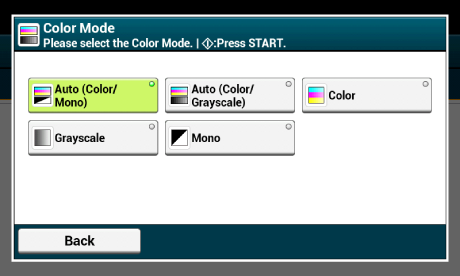
Připomínka
-
Je-li volba [Auto(Color/Grayscale)( Auto(Barevný/Stupně šedi))] povolena, tento stroj detekuje barvu každé stránky automaticky. Barevné dokumenty jsou skenovány plnobarevně, černobílé dokumenty jsou skenovány ve stupních šedi.
-
Je-li volba [Auto(Color/Mono)(Auto(Barevný/Jednobarevný))] povolena, tento stroj detekuje barvu každé stránky automaticky. Barevné dokumenty jsou skenovány plnobarevně, černobílé dokumenty jsou skenovány černobíle.
-
Kritéria pro určení barevného a černobílého dokumentu můžete změnit z nabídky [Device Settings (Nastavení zařízení)] > [Admin Setup (Nastavení správce)] > [Scanner Setup (Nastavení skeneru)] > [Scanner Adjust (Upravit skener)] > [Auto Color Judge Level (Úroveň posouzení automatické barvy)].
-
-
V případě potřeby změňte další nastavení a poté stiskněte tlačítko
 (SPUSTIT).
(SPUSTIT).

